Bun venit pe portalul nostru! Am creat acest ghid pentru a ajuta cititorii noștri să configureze o conexiune VPN L2TP prin IPsec pentru sistemul de operare Windows 7. Prin organizarea unui canal VPN, puteți proteja în siguranță informațiile transmise printr-o rețea publică prin criptarea acesteia. Chiar dacă atacatorii reușesc să obțină acces la pachetele transmise prin sesiunea VPN, el nu va putea folosi informațiile pe care le conțin.
Pentru a configura o conexiune VPN prin protocolul L2TP în Windows 7, veți avea nevoie de:
- Sistem de operare Windows 7;
- Adresa de internet a serverului VPN la care doriți să vă conectați;
- Autentificare și parolă.
Dacă aveți toate cele de mai sus, putem începe configurarea unei conexiuni VPN folosind protocolul L2TP.
1. Accesați meniul „Start” și selectați „Panou de control” în acesta
2. În colțul din dreapta sus, găsiți elementul „Vizualizare: Pictograme mici” și selectați-l, apoi selectați meniul „Centrul de rețea și partajare”
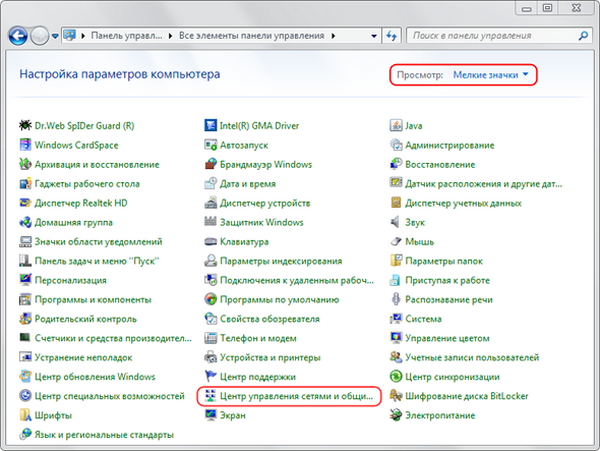
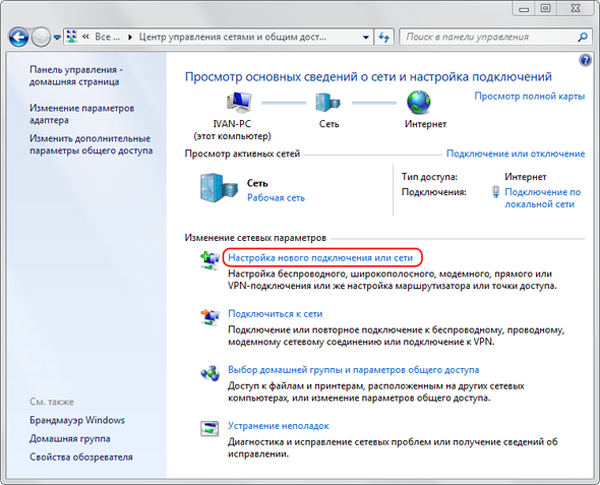
4. În fereastra recent deschisă „Configurarea unei conexiuni sau a unei rețele”, selectați elementul „Conectați-vă la un loc de muncă”, apoi faceți clic pe butonul „Următorul”
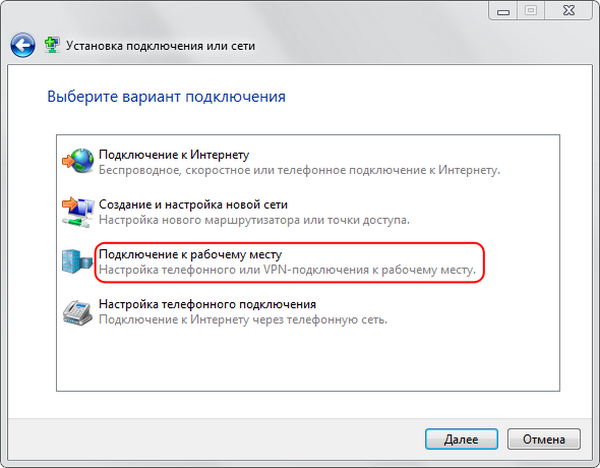
5. Dacă o conexiune VPN a fost deja configurată pe computerul dvs., pe ecran va apărea o fereastră, în care ar trebui să selectați elementul „Nu, creați o nouă conexiune” și să faceți clic din nou pe butonul „Următorul”. În cazul în care aceasta este prima încercare de a crea o conexiune VPN, ar trebui să treceți pur și simplu la pasul 6
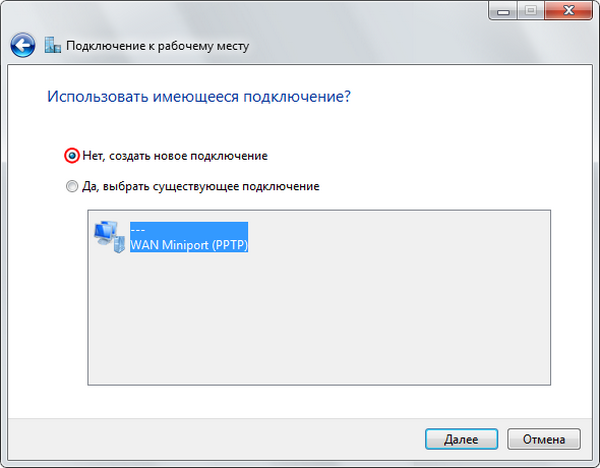
6. În fereastra „Conectați-vă la locul meu de muncă” care se deschide, selectați „Utilizați conexiunea mea la internet (VPN)”
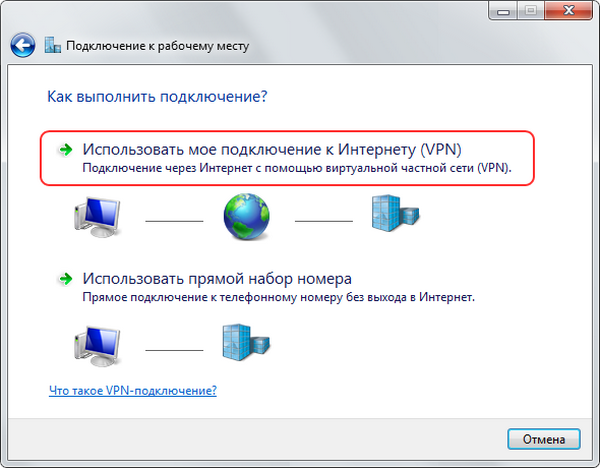
7. În rândul „Adresă Internet” trebuie să introduceți adresa serverului dumneavoastră VPN, în rândul „Nume destinație” introduceți numele serverului. Aici ar trebui să bifați și caseta de lângă elementul Nu vă conectați acum, instalați doar pentru a vă conecta în viitor”, apoi faceți clic pe butonul „Următorul”
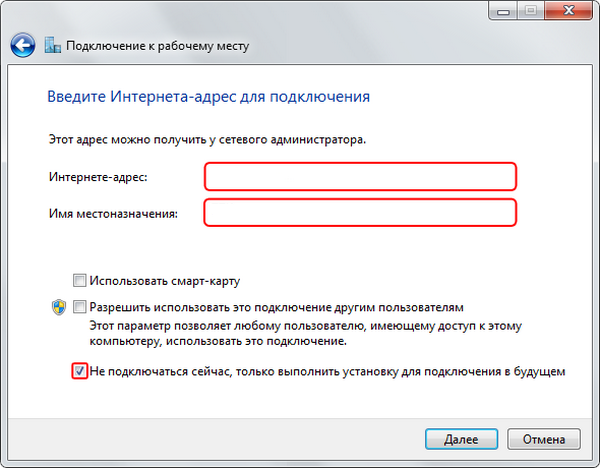
8. În fereastra următoare, trebuie să introduceți numele de utilizator și parola înregistrate pe serverul VPN. Dacă este necesar, puteți bifa elementele „Afișați pictogramele pe care le introduceți” și „Rețineți această parolă” (dacă nu doriți să introduceți o parolă de fiecare dată când vă conectați). Apoi faceți clic pe butonul „Creați”.
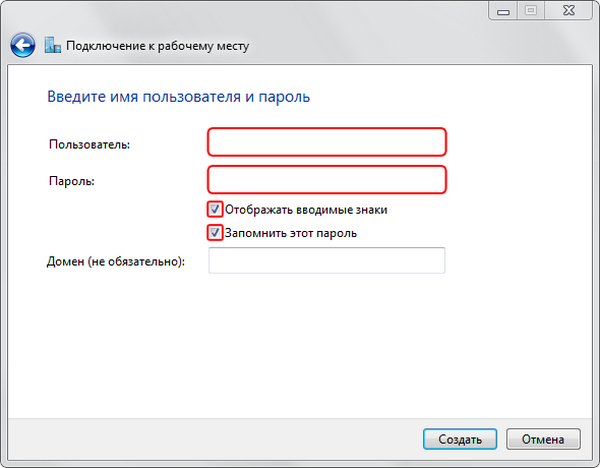
9. În fereastra nouă, selectați „Conectați-vă acum” și faceți clic pe butonul „Închidere”.

10. Acum revenim din nou la fereastra „Centrul de rețea și partajare”, unde selectăm elementul „Modificați setările adaptorului” din stânga sus
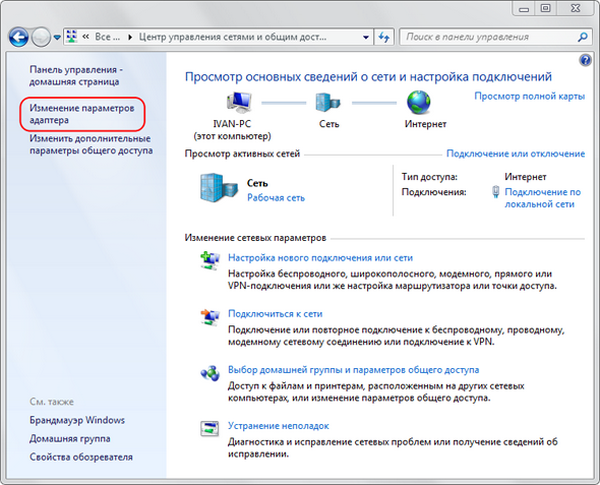
11. În fereastra care se deschide, selectați conexiunea creată și faceți clic dreapta pe ea, apoi selectați „Proprietăți”
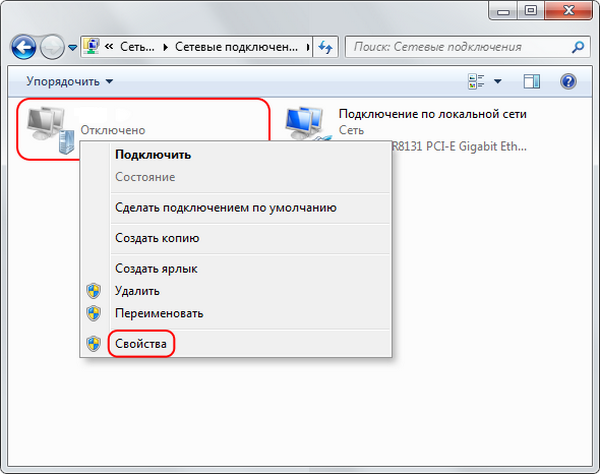
12. Apoi, accesați fila „Securitate”, unde în meniul „Tip VPN”, selectați „L2TP IPsec VPN”, iar în meniul „Criptare datelor”, selectați elementul „opțional (conectați chiar și fără criptare)”, apoi faceți clic pe butonul „OK”.
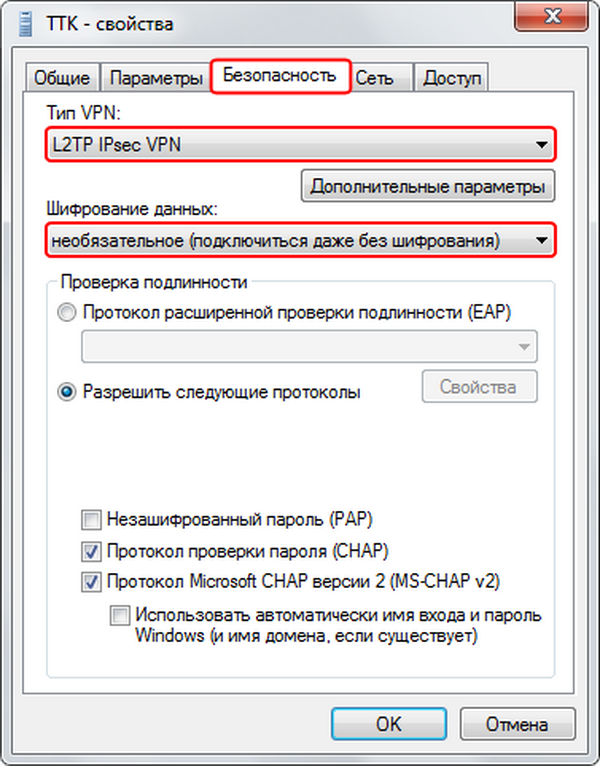
13. Acum faceți clic dreapta pe conexiunea VPN creată și faceți clic pe „Conectați”. Dacă totul este făcut corect și sistemul de operare nu dă erori, canalul VPN ar trebui să funcționeze.
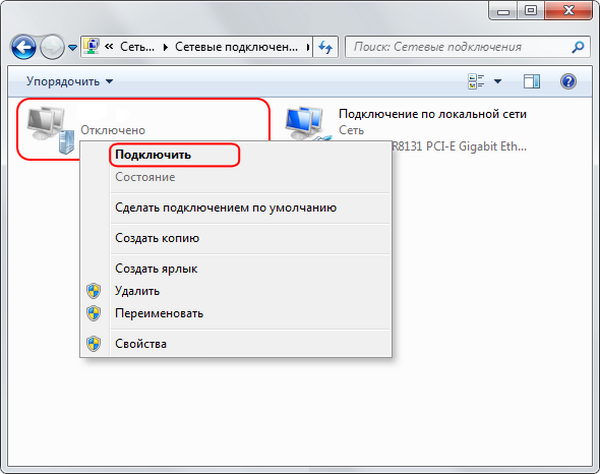
Urmând această scurtă instrucțiune pas cu pas, acum puteți crea o conexiune VPN L2TP pe cont propriu în sistemul de operare Windows 7.
